
Sisu
- NBA 2K21 kahesugust mahajäämust
- Millised on minimaalsed ja soovitatavad süsteeminõuded (arvutile)?
- NBA 2K21 võrgu mahajäämise või kõrge pingimise põhjused
- Kuidas parandada NBA 2K21 võrgu lag või kõrge ping
Paljud arvuti- ja konsoolimängijad on pöördunud meie poole, et paluda abi NBA 2K21 viivituse või kõrge pingiga seotud probleemide kohta. Selle kirjutamise ajal on mäng vaid paar päeva vana, nii et aeg-ajalt võib oodata ühenduse või serveriga seotud probleeme. Kui teil on aga juba mõnda aega püsiv viivitus- või latentsusprobleem, peate selle parandamiseks tegema mõne tõrkeotsingu.
Siit saate teada, millised võimalikud lahendused on teie mängukogemuse parandamiseks saadaval.
NBA 2K21 kahesugust mahajäämust
Mängude mahajäämusest rääkides on kahte tüüpi:
- FPS-i mahajäämus
- võrgu lag
FPS-i viivitus viitab kogelemisele mängude ajal, kuna arvuti või konsool ei suuda normaalset kaadrisagedust säilitada. Selle põhjuseks on tavaliselt riistvara piiramine või talitlushäired.
Teisest küljest põhjustavad võrgu viivitused serveri- või võrguprobleemid. Kui teil on kiire arvuti, mis vastab NBA 2K21 miinimum- ja / või soovitatud süsteeminõuetele või kui teil on PS4 või Xbox, kuid see kannatab jätkuvalt viivituse all, on see tõenäoliselt tingitud võrgu mahajäämusest või mänguserverite probleemist .
See teist tüüpi viivitus on selle tõrkeotsingu artikli keskmes.
Millised on minimaalsed ja soovitatavad süsteeminõuded (arvutile)?
Kui arvutil on NBA 2K21 viivitus, peate kõigepealt kontrollima, kas teie arvuti vastab allpool loetletud süsteemi miinimumnõuetele:
- OS: Windows 7 64-bitine, Windows 8.1 64-bitine või Windows 10 64-bitine
- Protsessor: Intel® Core ™ i3-530 @ 2.93 GHz / AMD FX 4100 @ 3.60 GHz või parem
- Mälu: 4 GB RAM
- Graafika: NVIDIA® GeForce® GT 450 1GB / ATI® Radeon ™ HD 7770 1GB või parem
- DirectX: versioon 11
- Salvestusruum: 80 GB vaba ruumi
- Helikaart: DirectX 9.0x ühilduv
- Kahe analoogiga mängupult: soovitatav
Esmane installimine nõuab Steami autentimiseks ühekordset Interneti-ühendust; vajalikud tarkvara installid (kuuluvad mängu juurde) hõlmavad DirectX-i ja Visual C ++ Redistributable 2012-d.
Mängu täielike graafikaseadete ja jõudluse nautimiseks soovite veenduda, et teie arvuti vastab soovitatud süsteeminõuetele.
- Operatsioonisüsteem: Windows 7 64-bitine, Windows 8.1 64-bitine või Windows 10 64-bitine
- Protsessor: Intel® Core ™ i5-4430 @ 3 GHz / AMD FX-8370 @ 3.4 GHz või parem
- Mälu: 8 GB RAM
- Graafika: NVIDIA® GeForce® GTX 770 2GB / ATI® Radeon ™ R9 270 2GB või parem
- DirectX: versioon 11
- Salvestusruum: 80 GB vaba ruumi
- Helikaart: DirectX 9.0c ühilduv helikaart
- Kahe analoogiga mängupult: soovitatav
NBA 2K21 võrgu mahajäämise või kõrge pingimise põhjused
Kui teil on NBA 2K21 mängimisel viivitus ja olete veendunud, et teie arvuti vastab süsteeminõuetele, või kui mängite PS4 või Xboxi, põhjustab probleemi tõenäoliselt üks järgmistest üksustest:
Juhuslik viga või räige.
Mõnes mängus, eriti uutes, on tavaliselt vigu või väiksemaid tõrkeid. Mõnikord on need vead ajutised ja kaovad ise, kui mängu aja jooksul värskendatakse.
Serveriga seotud probleemid.
Üks võimalikest põhjustest, miks arvuti, PS4 või Xbox võib NBA 2K21 mängimisel viivitada, on serveriprobleemid. Populaarsete mängude mänguserverid, nagu NBA 2K frantsiis, võivad mõnikord üle jõu käia või kannatada ülevõimsuse tõttu. Muul ajal võivad võrguteenuste häirimiseks tekkida tehnilised probleemid.
Aeglane internet või katkendlik ühendus.
Teine teie probleemi võimalik põhjus võib olla teie Interneti-ühenduse probleem. Kui teie kohalikus võrgus on aeglane või katkendlik Interneti-ühendus, ei saa NBA 2K21 võrgus mängides oodata sujuvat veebikogemust.
Kuidas parandada NBA 2K21 võrgu lag või kõrge ping
On palju võimalikke lahendusi, mida saate teha, kui NBA 2K21 mängimisel arvutis või PS4 või Xboxis on viivitus.
- Hoidke mängu värskena.
Mõnikord on probleemide lahendamiseks lihtne viis värskendamine. Enne uuesti võrgus mängimist veenduge, et NBA 2K21 oleks täielikult uuendatud.
Kui probleem püsib ka pärast mängu värskendamist, jätkake järgmiste lahendustega. - Värskendage GPU draivereid ja tarkvara (PC).
Teine lihtne, kuid tõhus viis NBA 2K21 viivituse parandamiseks on veenduda, et teie arvuti graafikakaart töötab uusimate draiveritega. Samuti soovite kogu oma tarkvara, st kolmandate osapoolte rakendusi ja Windowsi operatsioonisüsteemi, täielikult ajakohastada.

- Kontrollige NBA 2K21 serveriprobleeme.
Kui olete juba värskendamist vajavate asjade eest hoolitsenud, peate kindlasti kontrollima serveri olekut. Nagu eespool mainitud, võivad mänguserverid mõnikord langeda või ilmneda tõrkeid, mis võivad põhjustada NBA 2K21 viivituse.
Serveri olekuteabe saamiseks külastage NBA2K ametlikku veebisaiti: https://www.nba2k.com/gamestatus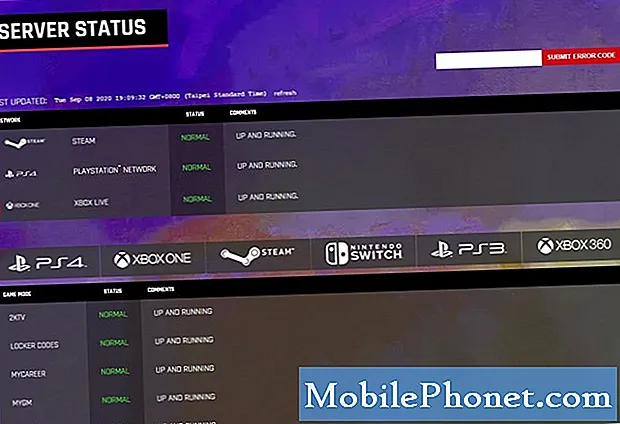
- Kontrollige kohaliku võrgu probleeme.
Kui kõik töötab asjade serveri poolel, on aeg kontrollida, kas probleem pärineb teie enda kohalikust võrgust. On kaks asja, mida soovite uurida:
- aeglane ühendus
-püsiv ühendus
Kui teie võrgul on aeglase ühenduse probleem, ei pruugi teie arvuti või PS4 või Xbox olla võimeline mängude serveritega pidevalt tugevat ühendust looma. See võib põhjustada võrgu viivituse ja muuta võrgumängu mängimatuks. Aeglase ühenduse probleemi kontrollimiseks tehke arvutis, PS4 või Xboxis kiiruskatse ja vaadake, kui kiire on teie allalaadimis- ja üleslaadimiskiirus. Olen isiklikult leidnud, et NBA 2K21 võrgurežiimide korral on 5Mbps allalaadimine ja 3Mbps üleslaadimine korras. Nendest kiirustest madalam võib olla problemaatiline.
Kui teie Interneti-ühendus pidevalt katkeb (katkendlik), võite kogeda viivitust ka NBA 2K21-s. Vahelduva ühendusprobleemi kontrollimiseks võite kasutada mõnda muud seadet, näiteks nutitelefoni, mis on ühendatud teie wifi või ruuteriga, ja vaadata, kas see katkeb Interneti-ühenduse katkestamist.
- Taaskäivitage mäng.
Mõnikord piisab probleemide lahendamiseks mängu sulgemisest ja uuesti avamisest. Kui te pole veel proovinud NBA 2K21 taaskäivitamist, veenduge, et teeksite seda kohe.
- Taaskäivitage konsool või arvuti.
Teine võimalik lahendus, mida saate teha, kui ilmneb mis tahes mängu võrgu mahajäämus, on arvuti või konsooli taaskäivitamine. Lülitage arvuti või PS4 või Xbox välja ja seejärel eemaldage toitekaabel tagant. Pärast seda oodake 30 sekundit, enne kui arvuti või konsooli uuesti sisse lülitate.

- Sulgege muud taustal töötavad rakendused (arvuti).
Mõnel arvutikasutajal võib mängimisel tekkida mahajäävaid probleeme, kui nende arvutis töötab taustal mitu ressursse siduvat rakendust. Kui teie mäng jätkab sel ajal viivitust, lülitage mängimisel kindlasti kõik rakendused välja. Selleks avage lihtsalt programm Task Manager ja kontrollige vahekaarti Protsessid.
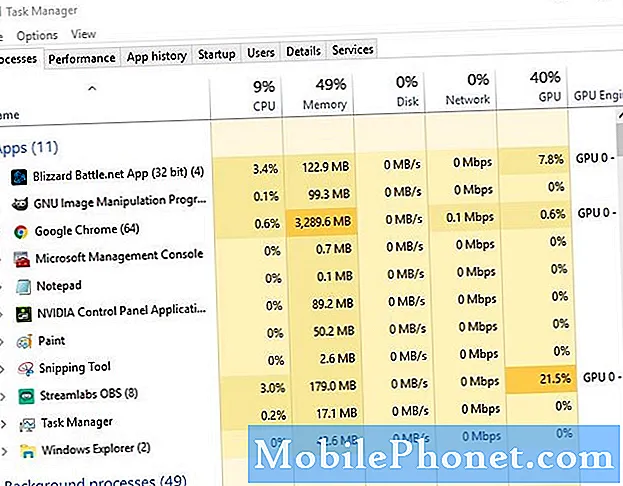
- Kontrollige võrgu ülekoormust või väikest ribalaiust.
Teie Interneti-ühendust korraga kasutavate seadmete liiga palju võib vähendada teie arvuti või konsooli Interneti-ühendust.
Kui soovite kontrollida, kas teie arvuti või konsooli ribalaius on madal, veenduge, et teie marsruuteriga pole ühendatud ühtegi teist seadet (ei traadi ega traadita), välja arvatud teie arvuti või PS4 või Xbox. Seejärel proovige NBA 2K21 uuesti käivitada, et kontrollida, kas see jääb maha. - Kasutage traadiga ühendust.
Kui kasutate arvutis või PS4 või Xboxis WiFi-ühendust või traadita ühendust, on aeg vaadata, kas traadiga ühendus olukorda parandab.Selleks ühendage seade ruuteriga LAN-kaabli abil, taaskäivitage mäng ja kontrollige probleemi uuesti.

- Kasutage QoS-iga spetsiaalset ruuterit.
Mõned ruuterid suudavad mängupakettide prioriteetsust seada, et vähendada mängude võrgupilti. Seda funktsiooni nimetatakse teenuse kvaliteediks (QoS). Kui teie ruuteril on see võimalus, uurige Google'i abil, kuidas Steamile QoS-i lubada, kuna täpsed toimingud erinevad iga seadme jaoks.
Teise võimalusena võite teada saada ruuteri dokumentatsioonist või kasutusjuhendist. Kui teie ruuterit pakub Interneti-teenuse pakkuja, pöörduge QoS-i lubamiseks abi saamiseks nende tehnilise toe meeskonna poole.
Soovitatavad näidud:
- Kuidas parandada Splatoon 2 Wifi hoiab lahtiühendamise viga UUS 2020!
- Kuidas parandada COD Modern Warfare Dev viga 6456 | UUS 2020!
- Kuidas parandada Microsofti lennusimulaatori 2020 viivitust, madalat FPS-i või kogelemist
- Kuidas kutsuda ja lisada sõpru langevatele poistele PC ja PS4
Lisateavet tõrkeotsingu videote ja õpetuste kohta leiate meie TheDroidGuy Youtube'i kanalilt.


